Najlepšie programy pre vzdialený prístup k počítaču

- 4803
- 375
- Leopold Kyseľ
Táto recenzia je zoznam najlepších bezplatných programov pre vzdialený prístup a správu počítačov prostredníctvom internetu (sú známe aj ako vzdialená pracovná plocha). Najprv hovoríme o vzdialenej správe pre Windows 10, 8 a Windows 7, hoci mnohé z týchto programov vám tiež umožňujú pripojiť sa k vzdialenej pracovnej ploche a iným OS, vrátane smartfónov s Androidom a iOS.
Na čo môžu byť také programy potrebné? Vo väčšine prípadov sa používajú na vzdialený prístup k stolnej ploche a akcie na obsluhu počítača správcami systému a na účely služieb. Z hľadiska pravidelného používateľa však môže byť užitočné aj riadenie vzdialeného počítača prostredníctvom internetu alebo v miestnej sieti: napríklad namiesto inštalácie virtuálneho počítača so systémom Windows na prenosnom počítači Linux alebo Mac sa môžete pripojiť Existujúci PC s týmto OS (a to je iba jeden možný scenár).
AKTUALIZÁCIA: Nová vstavaná - veľmi jednoduchá aplikácia pre vzdialenú pracovnú plochu sa objavila v aktualizácii verzií systému Windows 10 - rýchla pomoc, ktorá je vhodná pre tých najpredávanejších používateľov. Podrobnosti o používaní programu: Vzdialený prístup k pracovnej ploche v aplikácii Fast Assistan (Quick Assist) Windows 10 (otvorený na novej karte).
Microsoft Remote Desktop (Microsoft Remote Desktop)

Microsoft Remote Desktop je dobrý, pretože počítač nemusí nainštalovať žiadny ďalší softvér pre jeho vzdialený prístup, zatiaľ čo protokol RDP, ktorý sa používa v prístupe, je dostatočne chránený a funguje dobre.
Ale existujú nevýhody. Po prvé, zatiaľ čo sa môžete pripojiť k vzdialenej pracovnej ploche bez inštalácie ďalších programov zo všetkých verzií systému Windows 7, 8 a Windows 10 (ako aj z iných operačných systémov vrátane systému Android a iOS, nahrávanie bezplatného zákazníka Microsoft Remote Desktop), Ako počítač, ku ktorému sú pripojené (servery), môže existovať iba počítač alebo prenosný počítač so systémom Windows Pro a vyššie.
Ďalšie obmedzenie - bez ďalších nastavení a prieskumov, pripojenie k vzdialenej stolnej ploche Microsoft funguje iba vtedy, ak sú počítače a mobilné zariadenia umiestnené v rovnakej miestnej sieti (napríklad pripojené k jednému smerovaču v prípade použitia domácnosti) alebo majú statickú IP na IP Internet (súčasne nie je pre smerovače).

Ak však máte program Windows 10 (8) alebo Windows 7, maximum (rovnako ako mnohí) je nainštalovaný vo vašom počítači a je možný prístup iba pre domáce použitie, možno pre vás bude Microsoft Remote Desktop ideálnou voľbou.
Podrobnosti o použití a pripojení: vzdialená plocha Microsoft
Prehliadač
TeamViewer je pravdepodobne najznámejší program pre vzdialenú plochu Windows a ďalší OS. Je v ruštine, ľahko použiteľná, veľmi funkčná, funguje dobre cez internet a je považovaná za bezplatnú pre súkromné použitie. Okrem toho môže fungovať bez inštalácie do počítača, čo je užitočné, ak potrebujete iba jedno pripojenie.

TeamViewer je k dispozícii vo forme „veľkého“ programu pre Windows 7, 8 a Windows 10, Mac a Linux, kombináciu funkcií servera a klienta a umožňuje vám nakonfigurovať konštantný vzdialený prístup k počítaču vo forme TeamViewer QuickSuport Modul, ktorý nevyžaduje inštaláciu, ktorá bezprostredne po vydaní ID a hesla na spustenie, ktoré sú potrebné zadať do počítača, z ktorého sa pripojenie vykoná. Okrem toho existuje možnosť hostiteľa TeamViewer, ktorá zaistí možnosť pripojiť sa k konkrétnemu počítaču kedykoľvek. TEMVIEWER sa nedávno objavil vo forme žiadosti o Chrome, existujú oficiálne aplikácie pre iOS a Android.
Medzi funkciami dostupnými počas relácie riadenia vzdialeného počítača v TeamViewer
- Spustite pripojenie VPN so vzdialeným počítačom
- Diaľková tlač
- Vytvorenie snímok obrazovky a nahrávanie vzdialenej pracovnej plochy
- Všeobecný prístup k súborom alebo iba prenos súborov
- Hlasový a textový rozhovor, korešpondencia, strany prepínania
- TeamViewer tiež podporuje Wake-on-Lan, reštart a automatickú retikoláciu v bezpečnom režime.

Suming Up, TeamViewer je možnosť, ktorú by som mohol odporučiť takmer všetkým, ktorí požadovali bezplatný program pre riadenie vzdialenej pracovnej plochy a počítača na domáce účely - takmer to nebude musieť rozumieť, pretože všetko je intuitívne a je ľahké ho používať. Na komerčné účely si budete musieť kúpiť licenciu (inak budete čeliť skutočnosti, že relácie budú automaticky prasknúť).
Prečítajte si viac o použití a kde si môžete stiahnuť: Ovládanie vzdialeného počítača v TeamViewer
Chrome Remote Desktop (Chrome Remote Desktop)
Spoločnosť Google má svoju vlastnú implementáciu vzdialenej pracovnej plochy, ktorá pracuje ako aplikácia pre spoločnosť Google Chrome (zatiaľ čo prístup bude nielen pre prehliadač Chrome na vzdialenom počítači, ale aj na celú pracovnú plochu). Všetky operačné systémy pre stolné počítače sú podporované, na ktorých môžete nainštalovať prehliadač Google Chrome. Pre Android a iOS sú tiež oficiálni zákazníci v obchodoch s aplikáciami.
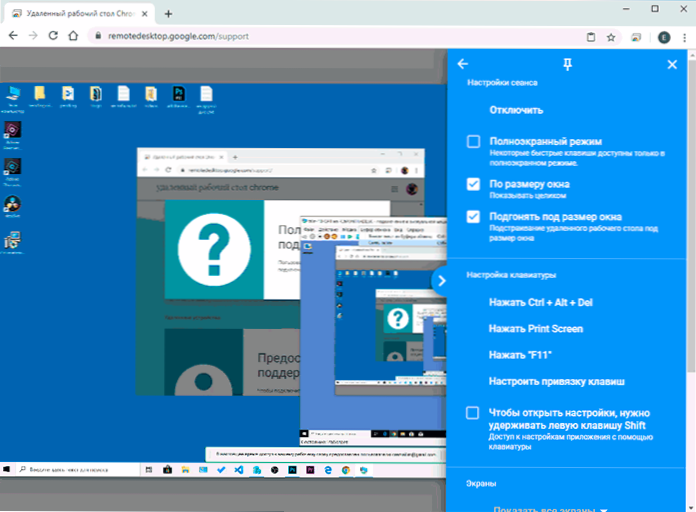
Ak chcete používať diaľkovú plochu Chrome, budete si musieť stiahnuť rozšírenie prehliadača z oficiálneho obchodu, nastaviť údaje pre prístup (Pin-Code) a na inom počítačovom príprave pomocou rovnakého rozšírenia a zadaného kódu PIN kódu. Zároveň je na zadanie diaľkového stola potrebný na zadanie vášho účtu Google (nie nevyhnutne rovnaký účet na rôznych počítačoch) Chrome (nie nevyhnutne rovnaký účet na rôznych počítačoch).
Medzi výhody metódy patrí bezpečnosť a nedostatok potreby nainštalovať ďalší softvér, ak používate prehliadač Chrome. Nedostatkov - obmedzená funkčnosť. Prečítajte si viac: Diaľkový počítač Chrome.
Vzdialený prístup k počítaču k Anydesk
AnyDesk je ďalší bezplatný program pre vzdialený prístup k počítaču a vytvoril ho bývalý vývojár TeamViewer. Medzi výhody, ktoré tvorcovia tvrdia, patrí vysoká rýchlosť (prenos grafiky stolných počítačov) v porovnaní s inými rovnakými nástrojmi.

AnyDesk podporuje ruský jazyk a všetky potrebné funkcie vrátane prenosu súborov, šifrovanie pripojenia, schopnosť pracovať bez inštalácie na počítači. Existuje však o niečo menej funkcií ako v niektorých iných rozhodnutiach vzdialenej správy, ale je to použitie pripojenia k vzdialenej pracovnej ploche „pre prácu“ je tu všetko. Existujú verzie Anydesk pre Windows a pre všetky populárne distribúcie Linuxu, pre Mac OS, Android a iOS.

Podľa mojich osobných pocitov - tento program je ešte pohodlnejší a jednoduchší ako predtým uvedený TeamViewer. Zo zaujímavých funkcií - pracujte s niekoľkými vzdialenými stolnými počítačmi na samostatných kartách. Prečítajte si viac informácií o možnostiach a kde si môžete stiahnuť: bezplatný program pre vzdialený prístup a správu počítača AnyDesk
Vzdialený prístup RMS alebo vzdialené služby
Vzdialené verejné služby, prezentované na ruskom trhu ako vzdialený prístup RMS (v ruštine), je jedným z najvýkonnejších programov pre vzdialený prístup k ich počítaču, s ktorými som sa stretol. Zároveň je zadarmo spravovať až 10 počítačov aj na komerčné účely.

Zoznam funkcií obsahuje všetko, čo môže byť potrebné, ale nemusí sa vyžadovať, vrátane, ale nie obmedzených:
- Niekoľko režimov pripojenia vrátane podpory pripojenia RDP prostredníctvom internetu.
- Vzdialená inštalácia a nasadenie.
- Prístup k videokamerám, vzdialenému registra a príkazového riadku, podpora pre wake-on-lan, chatovacie funkcie (video, zvuk, text), nahrávanie vzdialenej obrazovky.
- Podpora prenosu súborov.
- Podpora pre niekoľko monitorov.
Toto nie je všetky možnosti RMS (vzdialené služby), ak potrebujete niečo skutočne funkčné pre správu vzdialených počítačov a bezplatne, odporúčame vám vyskúšať túto možnosť. Prečítajte si viac: Vzdialená správa vo vzdialených nástrojoch (RMS)
Ultravnc, tesnéVnc a podobné
VNC (Virtual Network Computing) - Typ vzdialeného pripojenia k počítačovej ploche, podobne ako RDP, ale viacerých platform a otvoreného zdroja. Na usporiadanie pripojenia, ako aj v iných podobných možnostiach, sa používa klient (prehliadač) a server (v počítači, do ktorého sa pripojenie vykonáva).
Populárnych programov (pre Windows) Vzdialený prístup k počítaču pomocou VNC môžete rozlíšiť UltraVnc a StretherVNC. Rôzne implementácie podporujú rôzne funkcie, ale spravidla existuje prenos súborov, synchronizácia vyrovnávacej pamäte Exchange, prenos kľúčových kombinácií, textový rozhovor.

Použitie UltraVnc a ďalších riešení nemožno nazývať jednoduché a intuitívne pre začínajúcich používateľov (v skutočnosti to nie je pre nich), ale je to jedno z najpopulárnejších riešení prístupu k svojim počítačom alebo počítačom organizácie. V rámci tohto článku nebudú fungovať pokyny na použitie a ladenie, ale ak máte záujem a túžbu porozumieť, existuje veľa materiálov na používanie VNC v sieti.
Aeroadmin
Program Aeroadmin Remote Desktop je jedným z najjednoduchších bezplatných riešení, ktoré sa musím stretnúť v ruštine a je ideálny pre začínajúcich používateľov, ktorí nepotrebujú žiadne významné funkcie, okrem jednoduchého prezerania a správy počítača prostredníctvom internetu.

V tomto prípade program nevyžaduje inštaláciu do počítača a samotný spustiteľný súbor je miniatúrou. O použití, funkciách a kde si môžete stiahnuť: vzdialená pracovná plocha Aeroadmin
Ďalšie informácie
Stále existuje veľa rôznych realizácií vzdialeného prístupu k počítačovej ploche pre rôzne OS, platené a zadarmo. Medzi nimi patrí Ammy Admin, Remotepc, Comodo Unite a nielen.
Snažil som sa zdôrazniť tie, ktoré sú bezplatné, funkčné, podporujú ruský jazyk a ktoré neprisahajú (alebo to v menšej miere nerobia) antivírusy (väčšina programov vzdialenej správy je riziko, T T.e. predstavuje potenciálnu hrozbu pri neoprávnenom prístupe, a preto je pripravený, že napríklad na Virustotal je v nich detekcia).

